Willkommen
Dell Standorte
Dell Standorte
Willkommen bei Dell
Mein Konto
- Bestellungen schnell und einfach aufgeben
- Bestellungen anzeigen und den Versandstatus verfolgen
- Profitieren Sie von exklusiven Prämien und Rabatten für Mitglieder
- Erstellen Sie eine Liste Ihrer Produkte, auf die Sie jederzeit zugreifen können.
Behebung von Netzadapterfehlern bei Dell Laptops oder dem nicht aufgeladenen Akku im Dock
Zusammenfassung: Beheben von Netzadapterproblemen oder Fehlern, aufgrund derer der Akku nicht geladen wird, auf Dell Laptops bei der Verwendung von Dockingstationen. Erfahren Sie, wie Sie das Problem "Unbekannter oder falscher Netzadapter erkannt" und andere häufige Probleme mit der Stromversorgung beheben können. ...
Dieser Artikel gilt für
Dieser Artikel gilt nicht für
Dieser Artikel ist nicht an ein bestimmtes Produkt gebunden.
In diesem Artikel werden nicht alle Produktversionen aufgeführt.
Symptome
Sie erhalten ggf. während des Systemstarts die Fehlermeldung „Unknown or Incorrect AC Adapter Detected“. Dieses Problem kann dazu führen, dass der Laptopakku nicht aufgeladen wird.
Die Wattleistung des für Ihren Dell Laptop erforderlichen Netzadapters variiert, z. B. 65 W (Watt), 90 W, 120 W, 130 W, 240 W oder ein 330-W-Netzadapter. Stellen Sie sicher, dass Sie den ursprünglichen Dell Netzadapter verwenden, der im Lieferumfang Ihres Laptops enthalten war.
Informationen zum Ermitteln des mit Ihrem Laptop kompatiblen Netzadapters finden Sie im Abschnitt Netzadapter für die Verwendung mit Ihrem Dell System in der Produktdokumentation.
Ursache
- Unzureichende Stromversorgung: Zum Beispiel benötigt der Laptop einen 240-W-Adapter, aber Sie verwenden einen 90-W-Adapter.
- Ein fehlerhafter Netzadapter: Zum Beispiel leuchtet die LED-Anzeige auf dem Netzadapter-Baustein oder der Stecker lässt sich nicht einschalten.
Lösung
HINWEIS: XPS-Laptops, die nach April 2022 erworben wurden, verfügen über Netzadapter-LEDs, die sich ausschalten, nachdem der Netzadapter an den Netzstrom oder an den Computer angeschlossen wurde. Diese Funktion wurde hinzugefügt, um die Lichtverschmutzung in Umgebungen mit schlechten Lichtverhältnissen zu reduzieren. Wenn der Netzadapter an die Netzsteckdose angeschlossen ist, leuchtet die LED 10 Sekunden lang auf und erlischt dann. Wenn der USB-Typ-C-Anschluss an den Computer angeschlossen ist, blinkt die Adapter-LED sechsmal innerhalb von zwölf Sekunden und erlischt dann. Dies ist das normale Verhalten von XPS-Laptop-Netzadaptern bei Computern, die nach April 2022 hergestellt wurden.
- Stellen Sie sicher, dass Sie den ursprünglichen Dell Netzadapter verwenden, der im Lieferumfang Ihres Geräts enthalten war. Die Wattleistung des für Ihren Dell Laptop erforderlichen Netzadapters variiert, z. B. 65 W (Watt), 90 W, 120 W, 130 W, 240 W oder ein 330-W-Netzadapter. Informationen über die Wattleistung des Netzadapters sind auf einem Etikett am Netzadapter aufgedruckt. Die technischen Daten zur Stromversorgung finden Sie in der Dokumentation Ihres Dell Laptops.
- Wenn der Computer an eine Dockingstation angeschlossen ist, trennen Sie ihn von der Dockingstation und schließen Sie den Laptop an den Netzadapter an, der mit dem Laptop geliefert wurde. Wenn die Fehlermeldung nicht angezeigt wird, finden Sie weitere Informationen zum Troubleshooting des Netzadapters, der an die Dockingstation angeschlossen ist, im Abschnitt „Dockingstation“ weiter unten.
- Stellen Sie sicher, dass die LED am Netzadapter-Baustein oder der Stecker eingeschaltet ist.


- Wenn die LED ausgeschaltet ist, trennen Sie das Netzkabel vom Netzadapter und schließen Sie es an. Schließen Sie den Netzadapter an eine zweifelsfrei funktionierende Steckdose an und umgehen Sie Überspannungsschutz oder Steckerleisten. Wenn die LED nach dem erneuten Anschließen des Netzkabels ausgeschaltet bleibt, wenden Sie sich an den technischen Support von Dell, um Reparaturoptionen an Ihrem Standort basierend auf der Serviceabdeckung Ihres Geräts zu erhalten.
- Wenn die LED eingeschaltet ist, stellen Sie sicher, dass Sie den ursprünglichen Netzadapter verwenden, der mit Ihrem Laptop geliefert wurde.
- Aktualisieren Sie das BIOS. Informationen finden Sie unter Dell BIOS-Updates.
Dockingstationen
- Stellen Sie sicher, dass Sie den im Lieferumfang der Dockingstation enthaltenen Original-Netzadapter verwenden.
- Wenn Sie eine Dell Dockingstation der E-Series verwenden, stellen Sie sicher, dass der Netzadapter an die Dockingstation angeschlossen ist. Schließen Sie den Netzadapter nicht an den Laptop an, während Sie die Dockingstation verwenden.
Die Dockingstation der D Series verfügt über ein internes Netzteil und verwendet nur ein Netzkabel.

Der Port-Replikator der D Series verwendet einen Netzadapter mit 90 W.
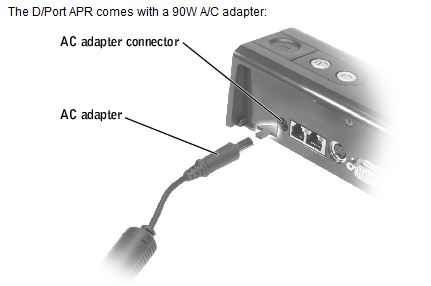
Dockingstationen und Portreplikatoren der E Series verwenden einen 130-W- oder 210-W-Netzadapter.
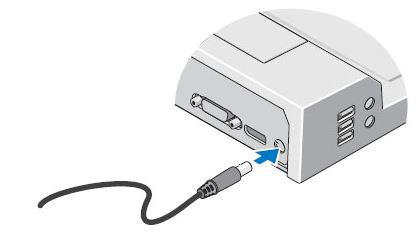
Weitere Informationen
Empfohlene Artikel
Hier sind einige empfohlene Artikel zu diesem Thema, die für Sie von Interesse sein könnten.
Betroffene Produkte
LaptopsArtikeleigenschaften
Artikelnummer: 000125344
Artikeltyp: Solution
Zuletzt geändert: 24 Okt. 2024
Version: 14
Antworten auf Ihre Fragen erhalten Sie von anderen Dell NutzerInnen
Support Services
Prüfen Sie, ob Ihr Gerät durch Support Services abgedeckt ist.